win10에서 게스트 계정을 여는 방법
- 藏色散人원래의
- 2021-04-26 10:42:2948444검색
win10에서 게스트 계정을 여는 방법: 1. "그룹 정책" 편집 인터페이스를 열고 "그룹 정책"을 수정하여 게스트 계정을 엽니다. 2. "사용자" 속성을 수정하여 게스트 계정을 엽니다.

이 문서의 운영 환경: Windows 10 시스템, Dell G3 컴퓨터.
Win10 공식 버전에서 게스트 계정을 여는 방법
방법 1: "그룹 정책"을 수정하여 게스트 계정을 엽니다.
키보드 키 조합 "Windows+R"을 눌러 "실행" 대화 상자를 열거나 "Windows" 버튼을 마우스 오른쪽 버튼으로 클릭하고 마우스 오른쪽 버튼 클릭 메뉴에서 "실행" 항목을 선택하여 엽니다.
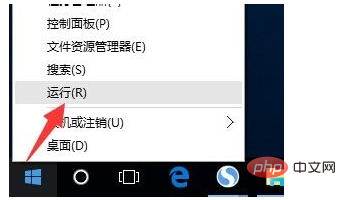
열린 "실행" 대화 상자에서 "gpedit.msc"를 입력하고 "확인"을 클릭하여 "그룹 정책" 편집 인터페이스를 엽니다.
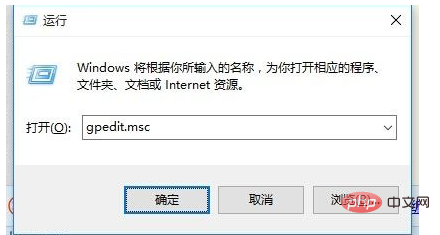
"그룹 정책" 편집 인터페이스를 연 후 "컴퓨터 관리" - "Windows 설정" - "보안 설정" - "로컬 정책" - "보안 옵션" 항목을 순서대로 확장하고 "계정"을 찾으세요. 오른쪽: 게스트 계정 상태" 항목을 마우스 오른쪽 버튼으로 클릭한 후 오른쪽 클릭 메뉴에서 "속성" 항목을 선택합니다.
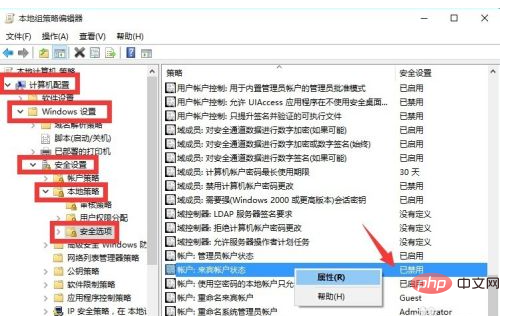
열린 "계정: Guest 계정 상태 속성" 창에서 "활성화" 항목을 체크한 후 "확인" 버튼을 클릭하면 Guest 계정이 열립니다.
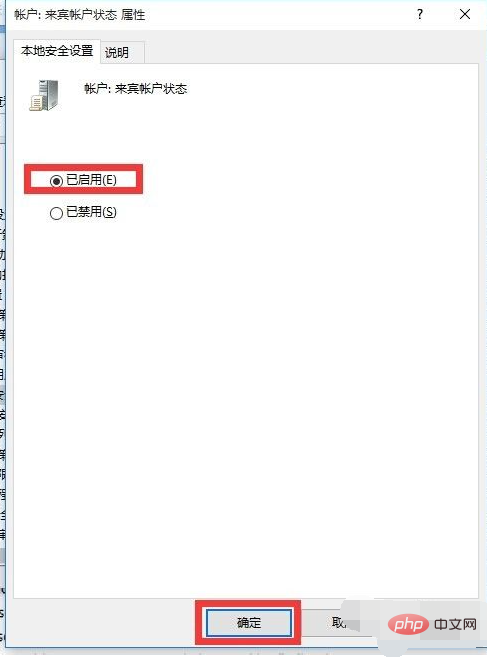
방법 2: "사용자" 속성을 수정하여 게스트 계정을 엽니다.
바탕 화면에서 "시작" 버튼을 마우스 오른쪽 버튼으로 클릭하고 마우스 오른쪽 버튼 클릭 메뉴에서 "컴퓨터 관리" 항목을 선택하여 들어갑니다. 그림에 표시된 대로:
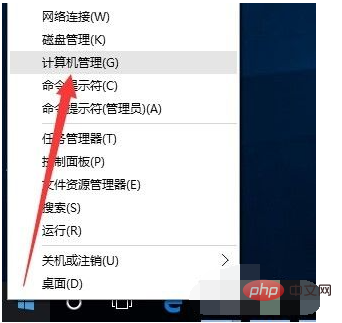
열린 "컴퓨터 관리" 인터페이스에서 "컴퓨터 관리" - "로컬 사용자 및 그룹" - "사용자" 항목을 순서대로 확장하면 "게스트"를 찾을 수 있습니다. " 오른쪽 계정에서 "Guest" 계정을 마우스 오른쪽 버튼으로 클릭하고 "속성" 항목을 선택합니다.
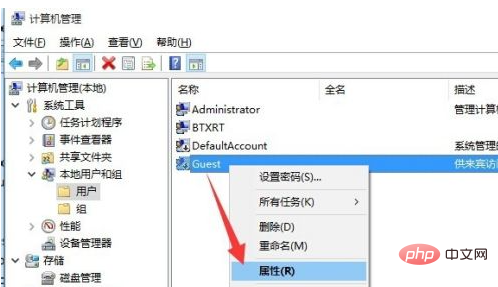
열린 "게스트 속성" 창에서 "계정 비활성화" 항목을 선택 취소하고 "확인" 버튼을 클릭하여 게스트 계정을 엽니다.
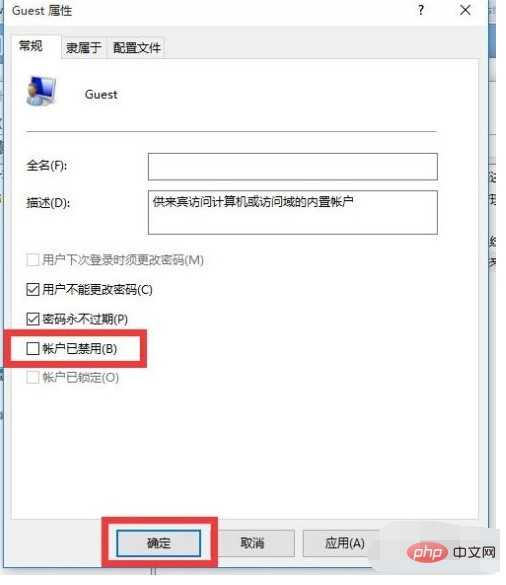
게스트 계정을 사용하여 시스템에 로그인하는 방법은 무엇입니까? Win10 공식 버전에서는 기본적으로 게스트 계정을 사용하여 로컬 컴퓨터에 로그인하는 것을 금지하므로 이 제한을 취소해야 합니다.
"그룹 정책" 편집 인터페이스에서 "컴퓨터 관리" - "Windows 설정" - "보안 설정" - "로컬 정책" - "사용자 권한 할당" 항목을 확장하고 오른쪽에서 "로컬 로그인 거부"를 찾으세요. 인터페이스 항목의 측면을 마우스 오른쪽 버튼으로 클릭하여 "속성" 항목을 선택합니다.
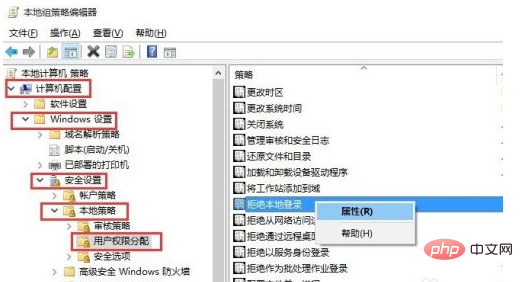
"로컬 로그인 거부 속성" 창을 연 후 "로컬 로그인 거부" 목록에서 "Guest" 계정을 선택하고 "삭제" 버튼을 클릭한 후 마지막으로 "확인" 버튼을 클릭하여 설정을 완료합니다. .
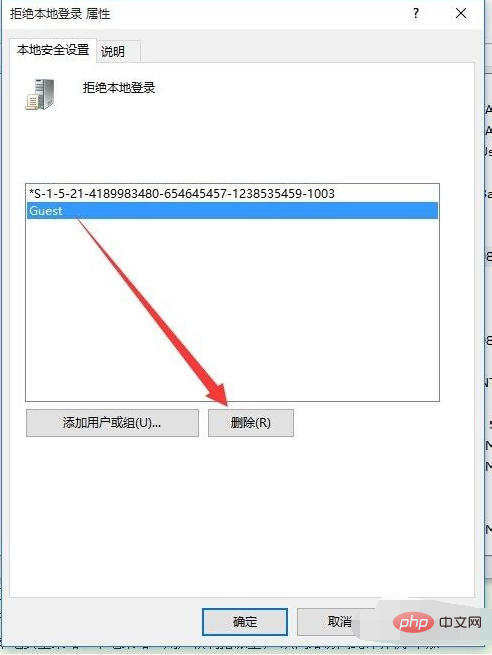
마지막으로 "로그아웃" 또는 "컴퓨터 다시 시작"을 통해 "Windows 로그인 인터페이스"로 들어갑니다. 게스트 계정을 사용하여 로그인하려면 클릭하세요.
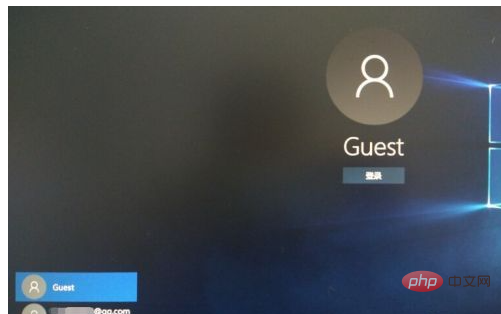
더 많은 관련 지식은 FAQ 칼럼을 방문해 주세요!
위 내용은 win10에서 게스트 계정을 여는 방법의 상세 내용입니다. 자세한 내용은 PHP 중국어 웹사이트의 기타 관련 기사를 참조하세요!

